V súčasnosti sa takmer všetky dokumenty vytvárajú pomocou textových a obrazových editorov. Grafy a diagramy, ktoré boli predtým nakreslené ceruzkou a pravítkom, je teraz možné kresliť pomocou rôznych programov.
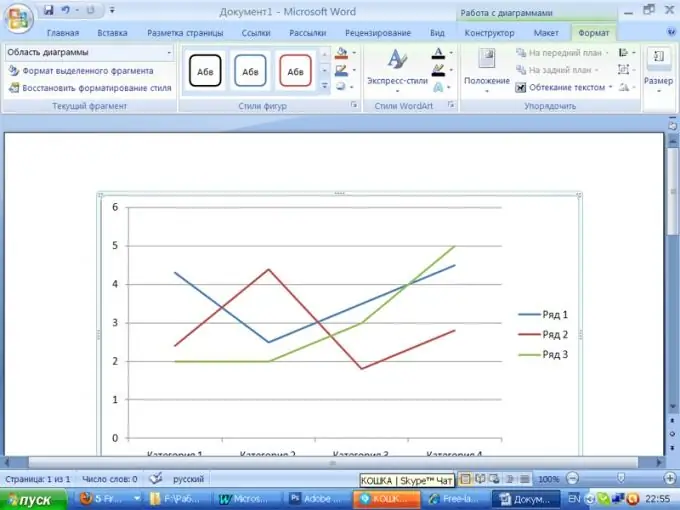
Nevyhnutné
Balík Microsoft Office
Inštrukcie
Krok 1
Schopnosť vytvárať grafiku je obsiahnutá v balíku programov Microsoft Office. V starších verziách MS Office Word v hlavnej ponuke zvoľte „Vložiť“, potom „Obrázok“a „Diagram“. Potom sa zmení vzhľad hlavného panelu: pridá sa položka „Diagram“. Od tohto bodu vyberte „Typ grafu“a kartu „Graf“. Vyberte si harmonogram, ktorý viac zodpovedá zmyslu vašej práce.
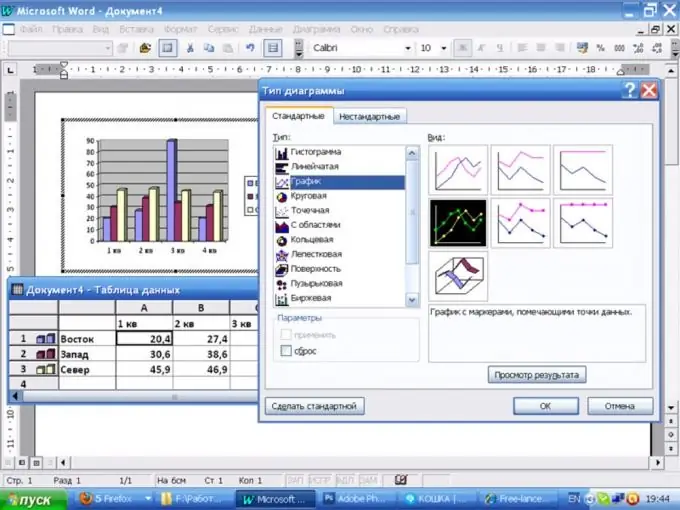
Krok 2
Program ponúkne štandardnú tabuľku a graf. Úsečka zobrazuje hodnotu stĺpcov a súradnica zobrazuje riadky.
Hodnoty v tabuľke a názvy stĺpcov a riadkov zmeňte podľa svojich cieľov.
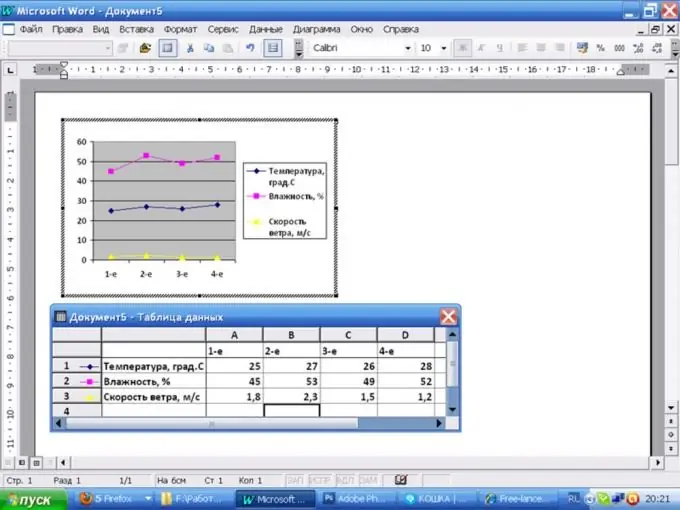
Krok 3
Ak chcete nakresliť diagram v aplikácii MS Office Word 2007, v hlavnej ponuke kliknite na kartu „Vložiť“, v skupine „Ilustrácia“vyberte možnosť „Diagram“. Označte plán z navrhovaného zoznamu a výber potvrďte kliknutím na tlačidlo OK. Zároveň sa otvorí graf nakreslený v programe MS Word a tabuľka MS Excel, v ktorej môžete meniť názvy stĺpcov a riadkov a meniť hodnoty v bunkách. V grafe úsečka zobrazuje hodnoty z riadkov a súradnice - zo stĺpcov.
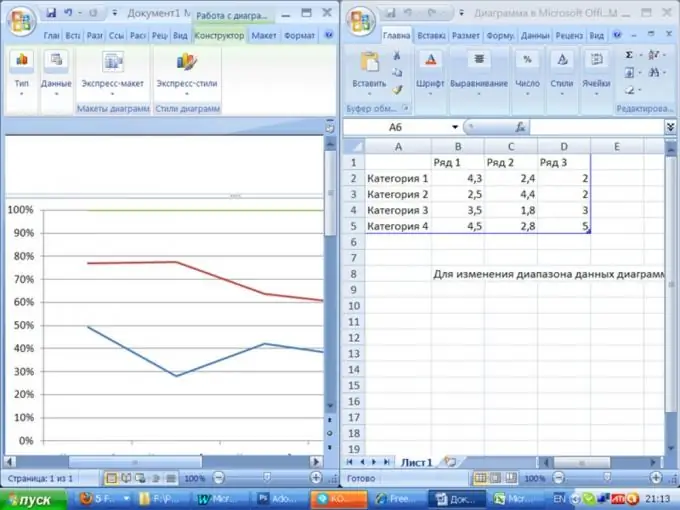
Krok 4
Na návrh tabuliek a grafov môžete pomocou funkcií MS Office 2007 použiť rôzne štýly. Ak chcete zmeniť tabuľkové údaje, na ktorých je graf zostavený, kliknite v skupine „Údaje“na ikonu „Zmeniť údaje“. Potom zmeňte hodnoty buniek v pripravenej tabuľke.
Krok 5
Ak chcete zmeniť vzhľad tabuľky, kliknite na ikonu „Pridať údaje“. Potom môžete zmeniť štruktúru tabuľky - pridať riadky a riadky, zmeniť názvy stĺpcov a riadkov. Príkaz Formát v skupine Nástroje grafu umožňuje umiestniť graf na hárok vo vzťahu k textu. Ak je na hárku niekoľko grafov, môžete s nimi pracovať ako s jedným objektom alebo na ne použiť spoločný štýl.






